Come attivare “Ehi Siri” su Mac
Vuoi attivare Siri su Mac senza premere alcun tasto ma soltanto pronunciando il comando vocale “Ehi Siri” proprio come su modelli più recenti di iPhone? Ecco come fare…
Col nuovo sistema operativo di Apple macOS Sierra è stato implementato l’assistente vocale Siri, e proprio come sui device iOS esiste la possibile di attivare Siri semplicemente pronunciando “Ehi Siri”, quindi senza che sia necessario premer alcun tasto. Tuttavia l’attivazione di questa funzione “hands-free” su Mac non è ancora supportata nativamente, ma con un piccolo stratagemma riusciremo ad attivarla comunque, vediamo come:
Come attivare il comando vocale “Ehi Siri” su Mac
- Vai su Preferenze di Sistema -> Accessibilità.
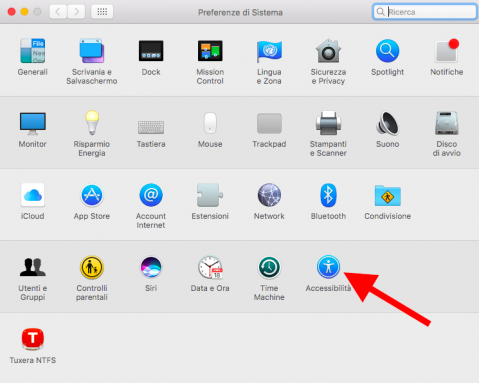
- Dalla colonna di destra seleziona la voce Dettatura e clicca su Apri preferenze Dettatura nel pannello destro.
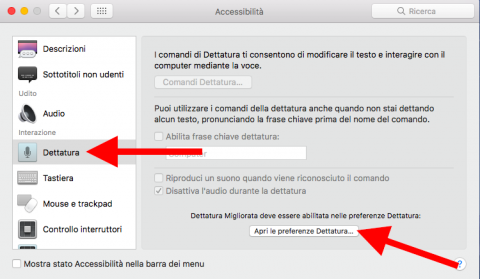
- Attiva la dettatura selezionando Si, quindi torna alla schermata precedente utilizzando il tasto Indietro.
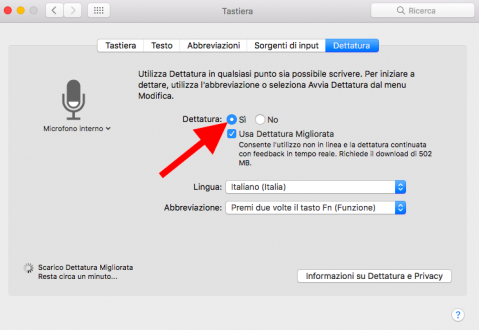
- Da qui, metti il segno di spunta sulla voce Abilita frase chiave dettatura e nel relativo campo sostituisci la parola “Computer” con la parola “Ehi”.
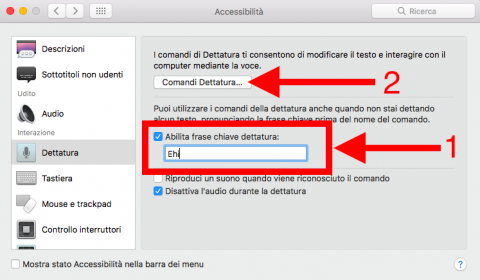
- Clicca adesso sul pulsante Comandi Dettatura…, si aprirà una nuova schermata da cui “Abilitare i comandi avanzati”.
Fatto ciò, clicca sul tasto “+” e imposta i seguenti parametri nei rispettivi campi:
Quando Pronuncio: Siri
Mentre utilizzo: Qualsiasi applicazione
Esegui: Apri Elementi del Finder > e cerca Siri.app nella cartella Applicazioni
Clicca su Fine per rendere effettive le modifiche e tornare alla schermata precedente.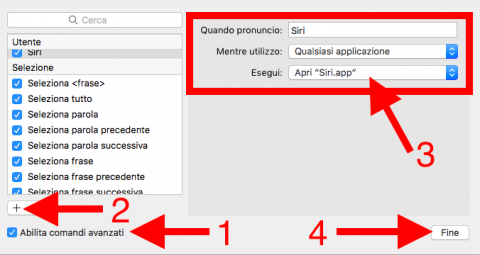
- Arrivato a questo punto, metti il segno di spunta nella casella Riproduci un suono quando viene riconosciuto il comando.
Infine togli la spunta da Disattiva l’audio durante la dettatura.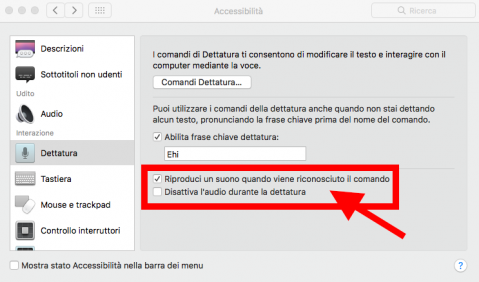
Adesso non ti resta che provare ad attivare Siri pronunciando “Ehi Siri”, proprio come avviene su iPhone 6s e iPhone 7.
Rimani aggiornato
Iscrivendoti al blog, ti invieremo un'e-mail settimanale con la selezione dei migliori articoli.


